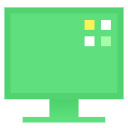使用桌面助手软件帮助规划整理电脑桌面,应该是很多电脑用户的日常吧,特别是编辑、设计以及工程等需要大量用到电脑文件的工作,安装桌面助手软件,能在保证桌面整洁的情况下,极大的提高工作效率。那么,如果安装使用的是360桌面助手,该怎么更新升级呢?最新本的360桌面助手又有哪些新增工具可以使用呢?
360桌面助手怎么更新升级
已经安装有360桌面助手,想要进行更新升级的小伙伴,小编这里有三种途径可以选择,具体内容如下。
更新升级途径一:在电脑上打开360桌面助手之后,点击软件方框中的三根横线图标,在弹出的选项栏中,点击“检测更新”键就能下载安装最新版本了。
更新升级途径二:彻底删除已安装的360桌面助手旧版本后,在本站或者是官网上,重新下载安装最新版本。
更新升级途径三:如果在电脑上安装有电脑管家或者是360安全卫士的,可以打开这类软件,在软件管理中使用软件升级功能,更新升级360桌面助手。
360桌面助手新增工具
1.定时关机
用户可以随意添加任务,设置定时关机或者睡眠,能更好的控制电脑使用时长。
2.锁屏快捷键
提供一键锁屏服务,快捷锁屏以保护用户电脑隐私。
3.卸载软件
一键打开电脑控制面板中的卸载和更改程序功能,方便用户不使用电脑管理软件的情况下,卸载或修复应用程序。
小编推荐:
 天极下载
天极下载